360安全卫士如何关闭网上交易时的安全扫描提示
1、首先,我们找到系统的开始按钮,然后依次打开开始-->360安全中心-->360安全卫士,点击打开360安全卫士软件
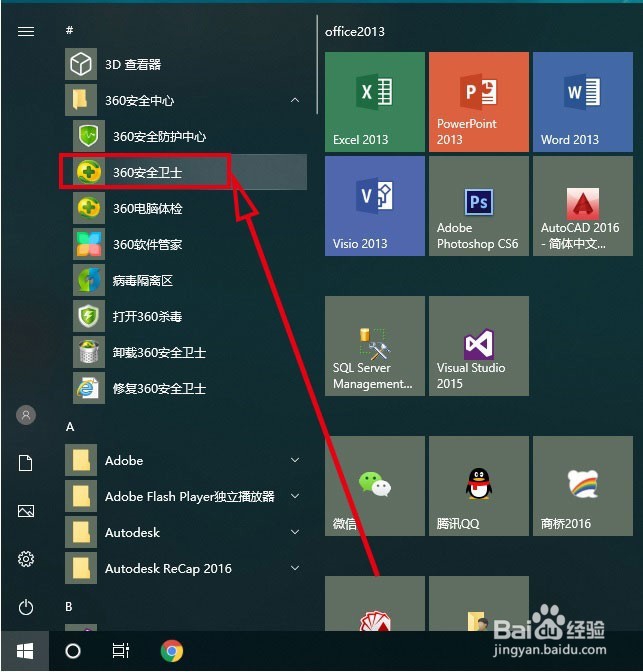
2、在打开的360安全卫士界面里,我们找到右上角的【360登录账号】,点击它。
在弹出的登录窗口里,选择要登录的方式,输入用户名密码后,登录进去。

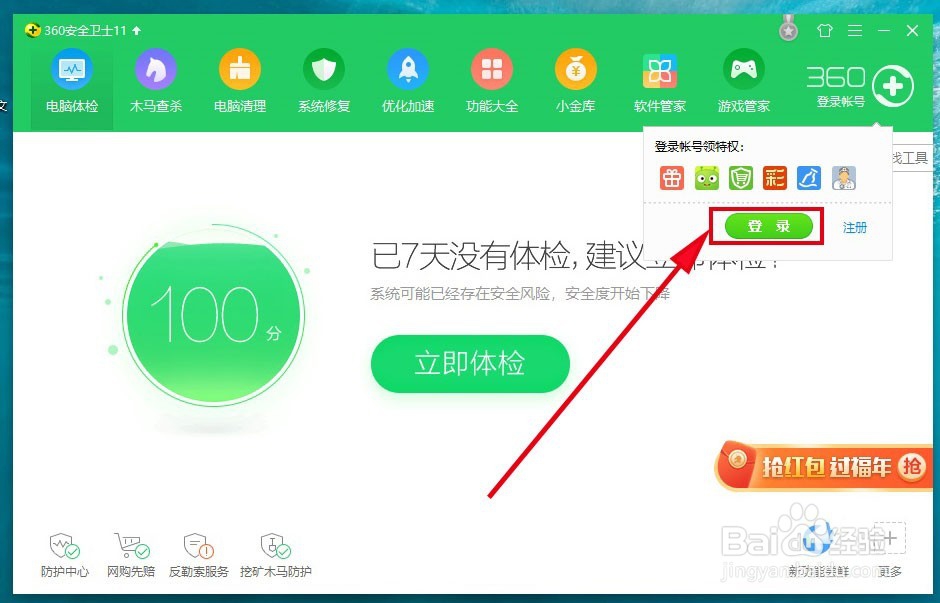
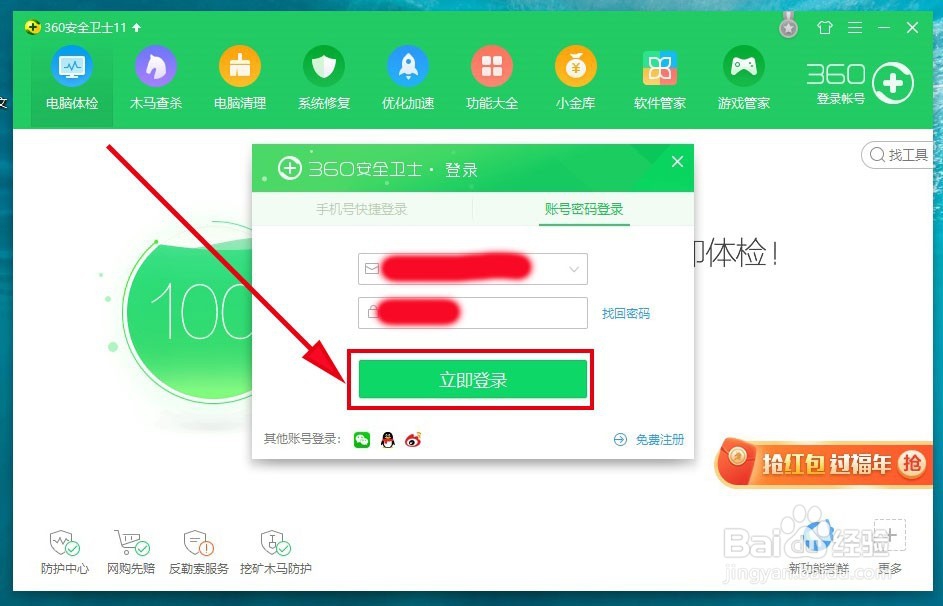
3、在登录进去的界面里找到右上角的三个横线,如图所示,点击打开它
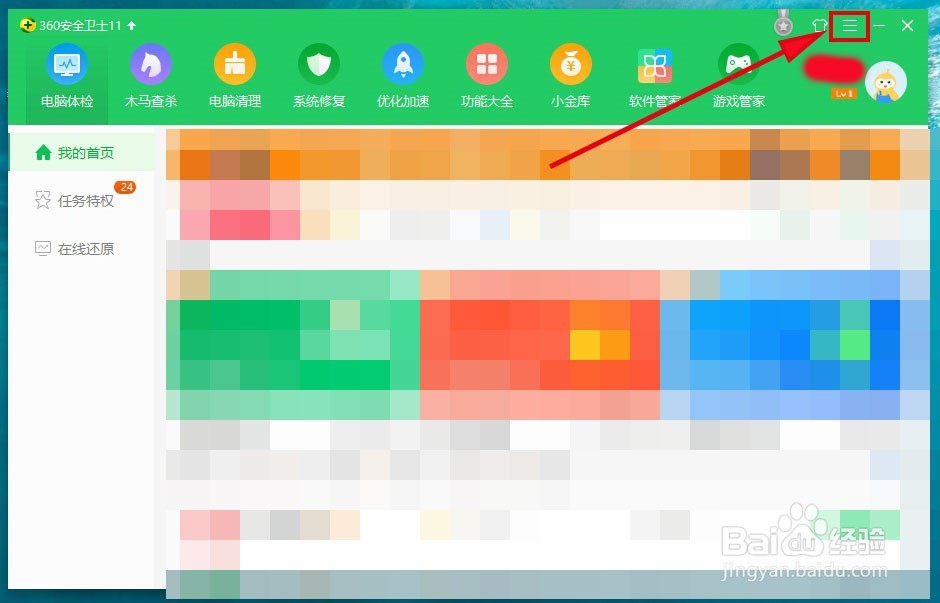
4、然后在打开的下拉菜单中,我们找到【设置】按钮,点击打开它
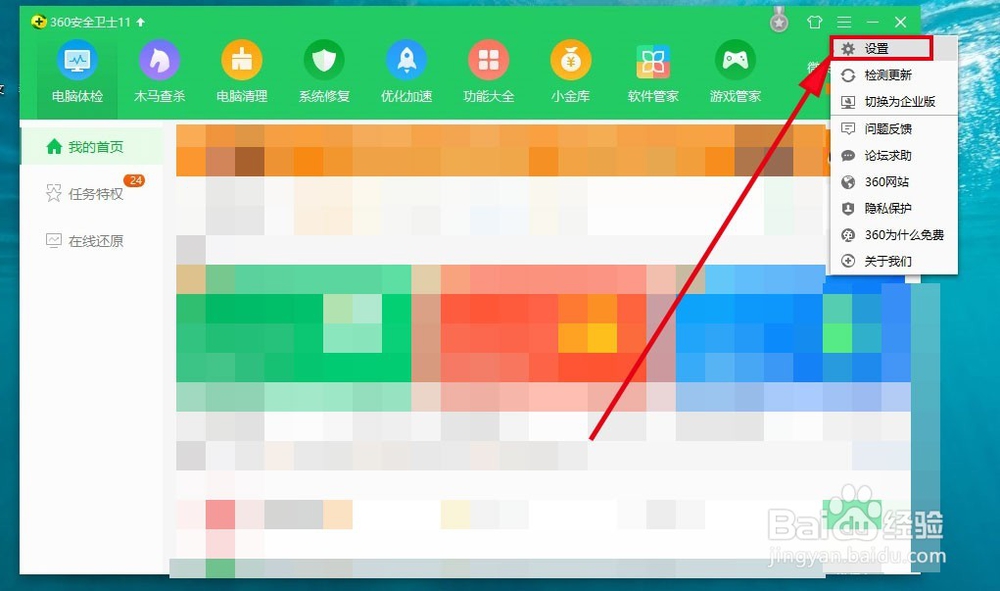
5、然后在打开的【360设置中心】里,我们依次找到【弹窗设置】-->【网购安全提示】选项,点击打开它

6、找到【在网上交易过程中,进行安全扫描的提示】选项,在这里将它前面的复选框里的勾去掉,在弹出的对话框里面选择【确定】,这样,360安全卫士在进行网上交易过程中的安全扫描提示就关闭了。
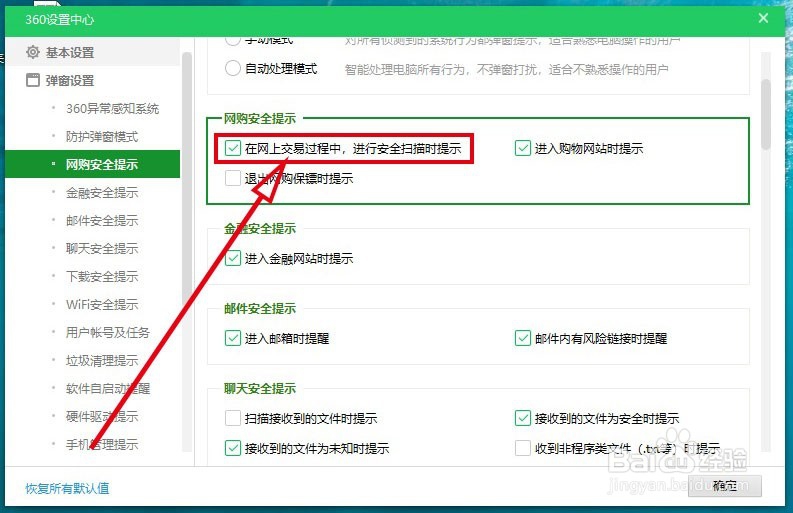


声明:本网站引用、摘录或转载内容仅供网站访问者交流或参考,不代表本站立场,如存在版权或非法内容,请联系站长删除,联系邮箱:site.kefu@qq.com。
阅读量:188
阅读量:183
阅读量:146
阅读量:48
阅读量:165